In deze gids zal ik u stap voor stap instructies geven voor het installeren en configureren van een Windows DHCP-server.
Wat is een DHCP-server?
Een DHCP-server (Dynamic Host Configuration Protocol) is een server die automatisch IP-adressen toekent aan computers en andere apparaten op het netwerk. Zonder een DHCP-server zou elk apparaat op het netwerk handmatig moeten worden geconfigureerd met een IP-adres.
Waarom is een DHCP-server nodig?
Ieder apparaat op het netwerk heeft een IP-adres nodig om toegang te krijgen tot netwerkbronnen zoals internet, toepassingen en zelfs om te kunnen telefoneren. Met een DHCP-server is dit hele proces geautomatiseerd en kan het worden beheerd vanaf een gecentraliseerde server. Wanneer mobiele apparaten van het ene kantoor naar het andere verhuizen, kan het zijn dat ze een nieuw IP-adres nodig hebben. DHCP zorgt voor de automatische levering van een nieuw IP-adres wanneer het apparaat naar een andere locatie verhuist. Zonder een DHCP-server zou er een overweldigende hoeveelheid handmatige configuratie nodig zijn om IP-adressen toe te wijzen aan apparaten op het netwerk. Een DHCP server is een enorme tijdsbesparing.
Aanbevolen Tool: SolarWinds IP Address Manager
Hoe installeer je een DHCP-server
Deze gids is gemaakt met behulp van Windows Server 2016. De stappen zouden vergelijkbaar moeten zijn voor andere serverversies.
Stap 1: Open Serverbeheer
Klik op de startknop en klik vervolgens op Serverbeheer
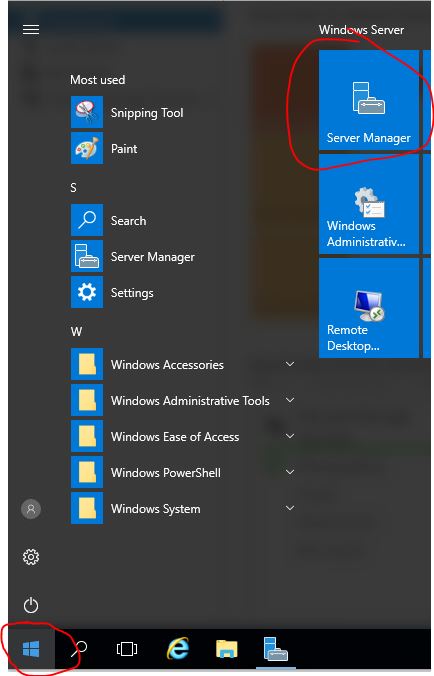
Step 2: Rollen en functies toevoegen
Op het dashboard van Server Manager klikt u op “Rollen en functies toevoegen” Hiermee start u de wizard Rollen en functies toevoegen
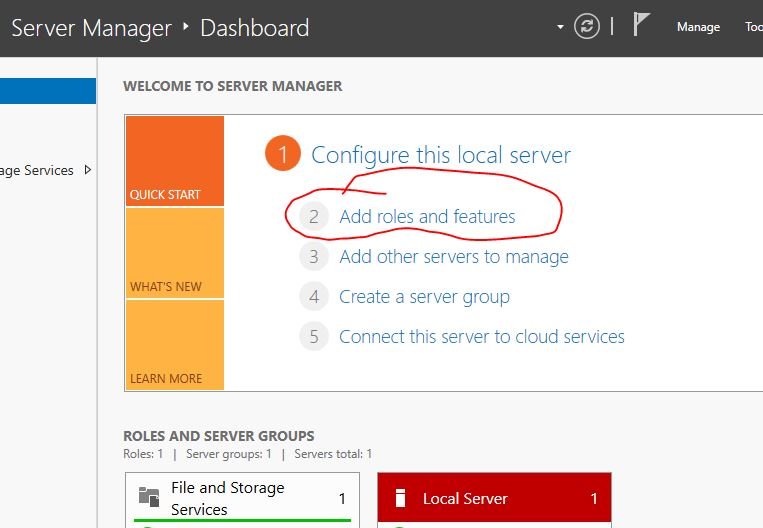
Klik op volgende op de pagina voordat u begint.
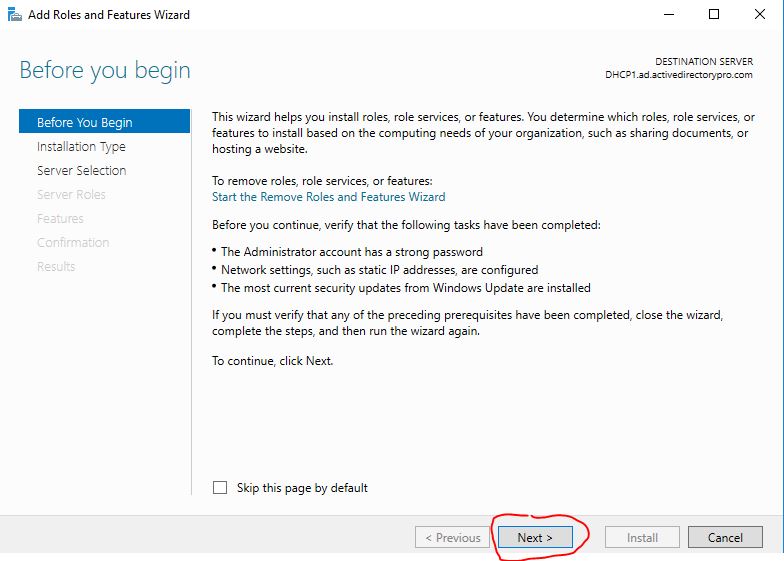
Stap 3: Selecteer installatie op basis van rollen of functies
Zorg ervoor dat “Installatie op basis van rollen of functies” is geselecteerd en klik op volgende
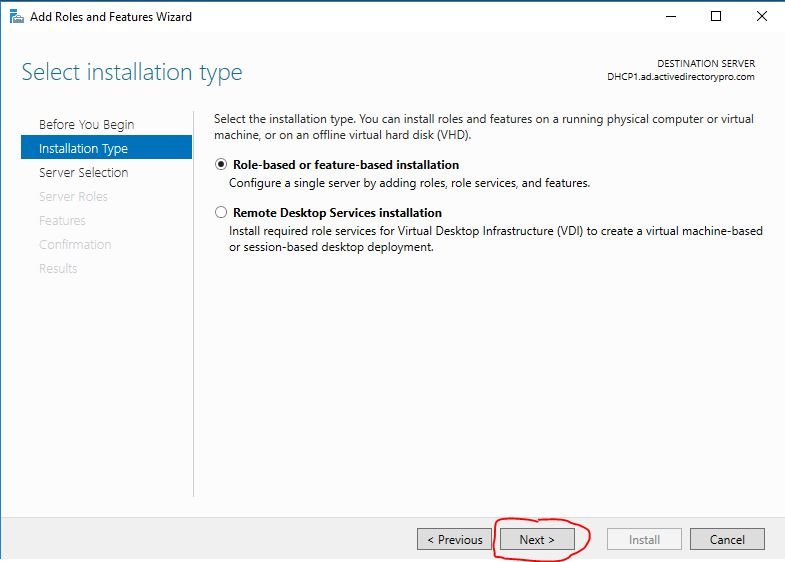
Stap 4: Kies de bestemmingsserver
Op deze pagina kiest u de server waarop u de DHCP-service wilt installeren. In dit voorbeeld kies ik de lokale server.
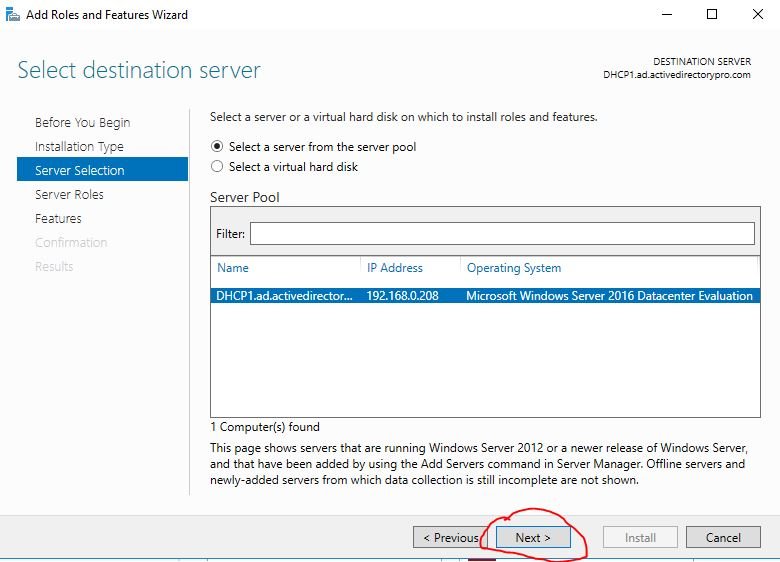
Stap 5: Serverrollen selecteren
Op deze pagina selecteert u de DHCP-serverrollen en klikt u op volgende.
Als u de rol selecteert, krijgt u een pop-up waarin u wordt gevraagd om functies toe te voegen die nodig zijn voor de DHCP-server. Klik op kenmerken toevoegen
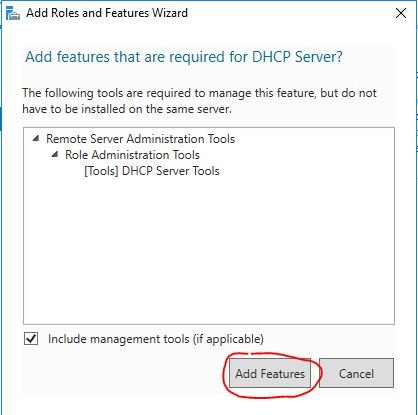
Terug op de pagina serverrollen selecteren klikt u op volgende
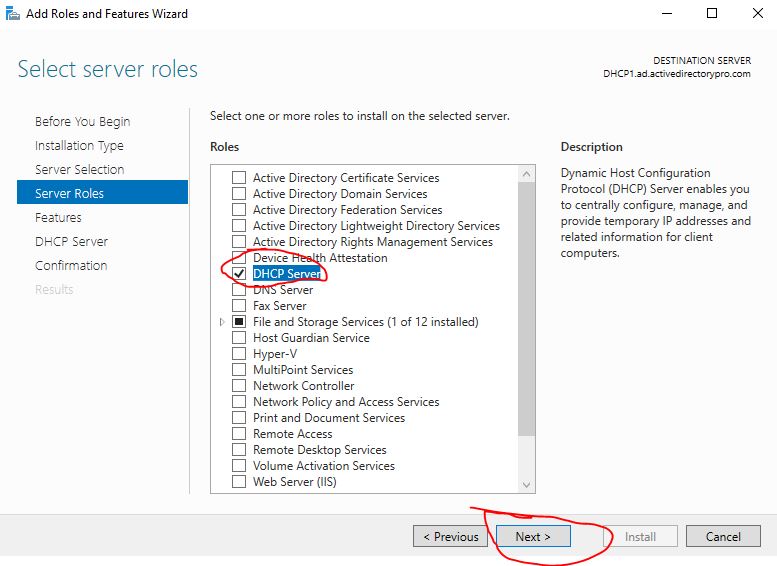
Stap 6: Feature, DHCP-server
Op het scherm features klikt u op next
Op de pagina DHCP-server klikt u op next
Step 7: Bevestiging
Op de bevestigingspagina kunt u kiezen om de server automatisch opnieuw op te starten als dat nodig is.
Op een 2016 server hoeft de server niet opnieuw opgestart te worden.
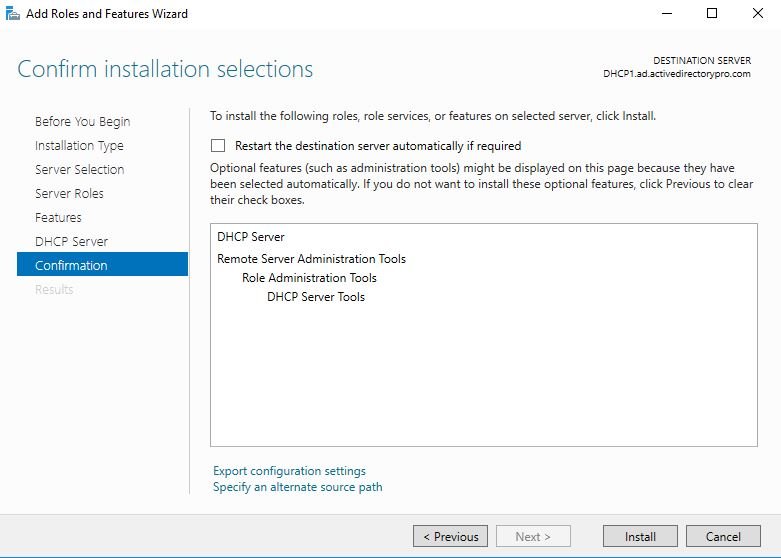
Klik op installeren en de installatie wordt gestart.
U krijgt een voortgangspagina te zien, waarop staat dat de installatie is voltooid.
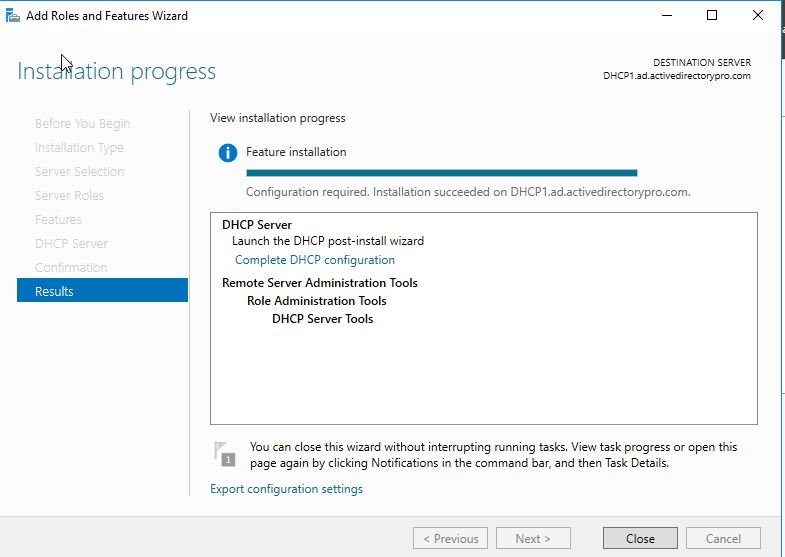
Hiermee is de installatie van de DHCP-rol voltooid. Ga naar de volgende sectie voor de stappen voor het configureren van de DCHP-server.
DHCP-server configureren
Als u de bovenstaande stappen hebt gevolgd, zou de DHCP-service nu geïnstalleerd moeten zijn.
Maar… deze moet nog worden geconfigureerd.
Stap 1: Serverbeheer
In het dashboard van Serverbeheer ziet u linksboven een gele melding.
Klik hierop
Klik nu op “DHCP-configuratie voltooien”
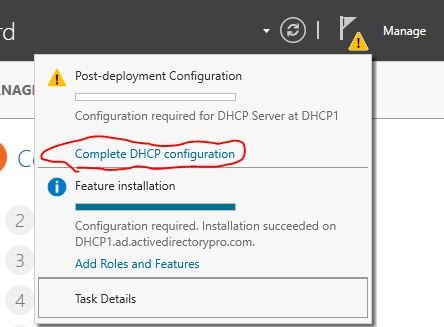
Step 2: Wizard voor configuratie na installatie
Op het scherm met de beschrijving klikt u op volgende
Op de machtigingspagina gebruikt u AD-referenties als de server bij het domein is aangesloten.
Kies “Sla AD authorisatie over” als de DHCP server standalone is en niet bij het domein is aangesloten.
Klik op vastleggen
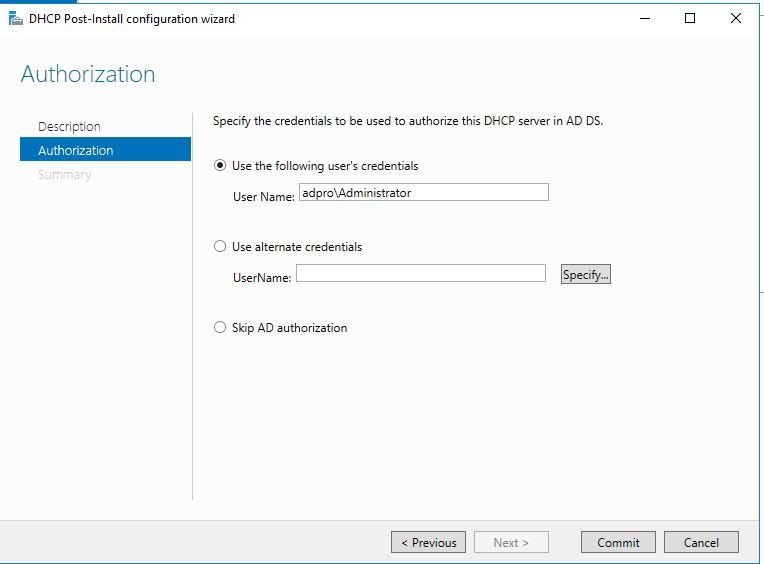
U ziet een overzichtspagina van de configuratiestappen
Klik op sluiten
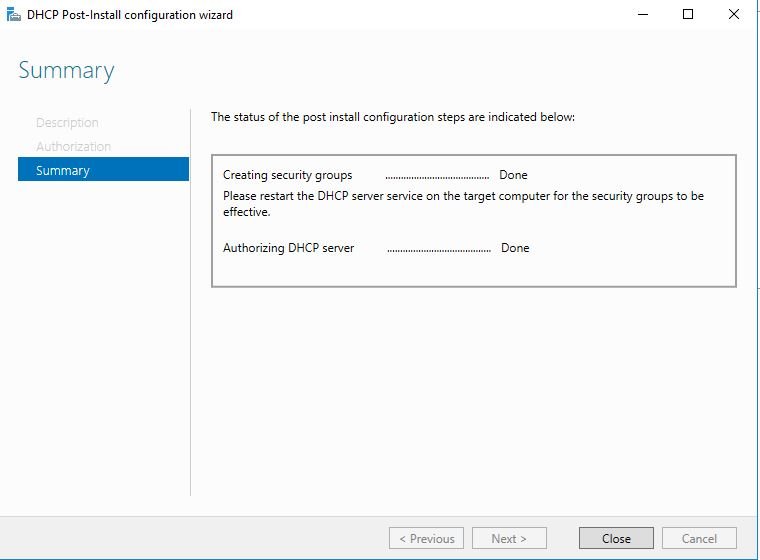
Nu kunt u de DHCP-beheerconsole openen om de DHCP-scopes en andere opties te configureren.
Om de DHCP-beheersconsole te openen, klikt u op start -> Windows Administratief hulpprogramma -.> DHCP
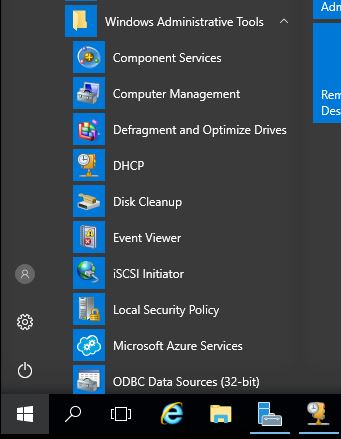
De DHCP-beheerconsole
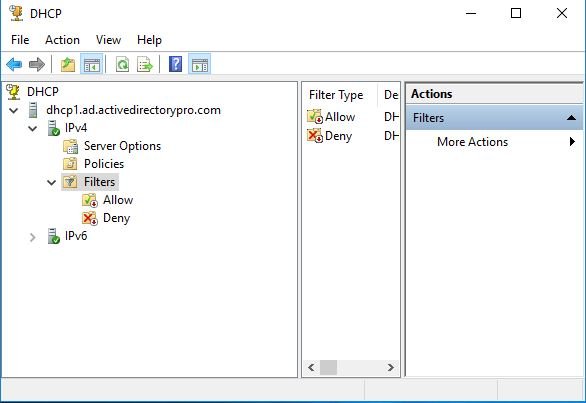
De volgende stappen zijn het configureren van een nieuwe scope, scope-opties configureren en ervoor zorgen dat clients toegang krijgen tot de DHCP-server. Ik zal deze stappen in een andere post behandelen.
- 21 effectieve tips voor Active Directory-beheer
- Back-up en herstel van Windows DHCP-server
Aanbevolen hulpprogramma: SolarWinds Server & Application Monitor
![]()
Dit hulpprogramma is ontworpen om Active Directory en andere kritieke services zoals DNS & DHCP te monitoren. Het zal snel domein controller problemen opsporen, replicatie fouten voorkomen, mislukte login pogingen bijhouden en nog veel meer.
Wat ik het beste vind aan SAM is het makkelijk te gebruiken dashboard en de waarschuwings functies. Het kan ook virtuele machines en opslag controleren.
Download uw gratis proefversie hier